Описание устройства#
Назначение устройства#
Панель Pulse Mining (далее Pulse Mining) предназначена для работы в составе системы контроля давления в шинах (далее СКДШ). Pulse Mining обеспечивает прием, обработку и отображение данных о давлении и температуре, поступающих от радиодатчиков, которые располагаются в шине или накручиваются на ниппель. Pulse Mining поддерживает различные конфигурации колесных схем, что обеспечивает удобную визуализацию состояния шин транспортного средства (далее ТС).
Доступно включение автоматической диагностики следующих неисправностей (с указанием пороговых значений):
пониженное/повышенное давление в шинах
пониженная/повышенная температура
утечка воздуха из шин
межколесная разница давлений (в отдельной оси)
межосевая разница давлений
Pulse Mining позволяет сохранять полученные данные от датчиков (давление, температура) и состояния сигналов неисправностей вместе c координатами GPS/ГЛОНАС во внутреннее хранилище. Полученный трек может отправляться в режиме реального времени или периодически на сервер мониторинга Wialon для удаленного контроля. Подключение к серверу может осуществляться посредством GSM/GPRS или Wi-Fi. В случае необходимости записанный трек может быть выгружен в виде таблицы на смартфон или компьютер с помощью web‑интерфейса, который доступен через Wi-Fi.
Pulse Mining может выступать источником данных о состоянии шин ТС для другого трекера, при этом подключение осуществляется через интерфейс RS232 по протоколу PressurePro или через интерфейс CAN по протоколу J1939.
Технические характеристики#
В табл. 1 представлены технические характеристики Pulse Mining.
Параметр |
Значение |
|---|---|
Диапазон рабочего питания, В |
8-32 |
Потребляемая мощность, не более, Вт |
20 |
Габаритные размеры устройства (ШхВхГ), мм |
145х84х70 |
Размеры дисплея по диагонали, дюйм |
3,37 |
Количество интерфейсов CAN (J1939) |
1 |
Кол-во интерфейсов RS232 |
1 |
Модуль GPS |
✓ |
Модуль Wi-Fi |
✓ |
Модуль GSM/GPRS |
✓ |
Степень защиты от проникновения пыли и влаги по ГОСТ 14254‑2015 |
IP67 |
Рабочая температура, °С |
-40…+55 |
Примечание
Модули GPS и GSM/GPRS опциональны.
Состав Pulse Mining#
Pulse Mining имеет дисплей, микроконтроллер и радиомодуль для работы с датчиками давления, кнопки управления, светодиодные индикаторы и звуковой сигнализатор. Для получения данных о местоположении отслеживаемого ТС в устройство встроен модуль GPS. Также Pulse Mining оснащен Wi-Fi модулем для беспроводной передачи данных (скачивание файлов,обновление прошивки) на ноутбук или смартфон. Для передачи информации о параметрах шин и параметрах ТС на удаленный сервер Wialon используется GSM, для корректной работы которого необходимо наличие SIM карты в специальном отсеке.
Внешний вид устройства#
Габаритные и установочные размеры, а так же расположение и назначение контактов указаны на габаритном чертеже.
Лицевая сторона Pulse Mining представлена на рис. 1.

рис. 1 Лицевая сторона Pulse Mining.#
Подробнее о кнопках лицевой стороны Pulse Mining и их назначении см. в разделе «Интерфейс пользователя».
Тыльная сторона представлена на рис. 2.

рис. 2 Тыльная сторона Pulse Mining.#
Подробнее об элементах тыльной стороны Pulse Mining и их назначении в табл. 2.
Позиция |
Наименование |
|---|---|
1 |
Разъем подключения для подачи питания на панель, для подключения шины CAN и RS232 |
2 |
Отверстия для установки внешнего кронштейна крепления |
3 |
Крышка, герметизирующая место установки SIM карты |
4 |
Разъем антенны GSM |
5 |
Разъем антенны GPS |
6 |
Разъем антенны WiFi |
7 |
Разъем антенны радиодатчиков |
Интерфейс пользователя#
Дисплей#
На дисплее могут отображаться несколько экранов:
- СКДШ
Предназначен для отображения информации о состоянии шин (см. раздел «СКДШ»).
- Меню
Предназначен для настроек и контроля состояния Pulse Mining. Содержит следующие пункты:
Тр. средство - для настройки СКДШ (добавление транспортного средства, настройка колесной схемы, пороговых значений)
Датчики - для добавления,удаления, диагностики датчиков
Настройки дисплея - для настройки параметров дисплея (например, звуки и яркость)
Настройки системы - для общих настроек (например, язык и дата/время)
Настройки связи - для WiFi, GSM/GPRS, J1939, FlexIO
Настройки трекера - для Wialon, GPS, ТКВЧ
Навигация осуществляется с помощью кнопок «Вверх», «Вниз», «Выбор» и «Меню» (см. раздел «Кнопки»).
- Приветствие
Отображается несколько секунд при включении Pulse Mining. Может быть включен или выключен в настройках (см. раздел «Настройки системы и дисплея»).
- Часы
Предназначен для отображения текущих даты и времени. Может быть включен или выключен в настройках (см. раздел «Настройки системы и дисплея»).
Переключение между экранами осуществляется удержанием кнопки «Выбор».
Экранная клавитура#
Для ввода необходимой информации (пароли, точки доступа, название ТС) используется экранная клавиатура.
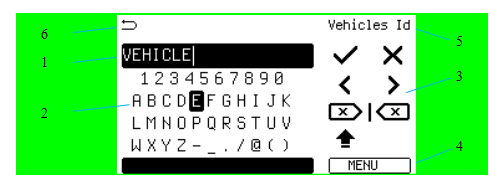
рис. 3 Вид экранной клавиатуры для ввода названия.#
Позиция |
Наименование |
|---|---|
1 |
Поле ввода текста |
2 |
Область выбора цифр и букв |
3 |
Область инструментов редактирования текста |
4 |
Состояние активности области в текущий момент времени (закрашено - активно) |
5 |
Название редактируемого параметра |
6 |
Указатель возврата на предыдущий экран |
Для ввода текста нужно переключиться в область выбора цифр и букв (поз. 2 рис. 3) кнопкой «Меню». Меню выбранной области отмечается закрашенным прямоугольником 4, а выбранный символ инвертированием. Кнопками «Вверх»/»Вниз» необходимо выбрать требуемый для ввода символ и подтвердить действие кнопкой «Выбор». Он отобразится в поле 1 в позиции, установленной курсором. Выбрав последующие нужные буквы и цифры, можно набрать нужный текст. Допустимое количество символов зависит от редактируемого параметра, например, имя ТС должно содержать не более девяти символов. Выбор каждого нового символа подтвердить кнопкой «Выбор». После окончания ввода текста переключиться кнопкой «Меню» в область 3 с инструментами редактирования. Для подтверждения введенного текста выбрать кнопками «Вверх»/»Вниз» инструмент редактирования ✓. Значение других инструментов редактирования на рис. 4.
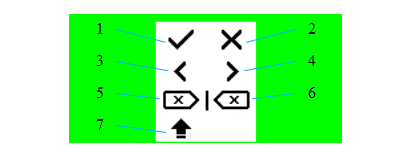
рис. 4 Вид инструментов редактирования текста.#
Позиция |
Назначение |
|---|---|
1 |
Подтверждение введенной информации |
2 |
Отмена введенной информации |
3 |
Переход влево в тексте на один символ от курсора |
4 |
Переход вправо в тексте на один символ от курсора |
5 |
Удаление символа перед (справа от) курсором |
6 |
Удаление символа позади (слева от) курсора |
7 |
Выбор регистра (прописные/строчные буквы) |
Статусная строка#
Область вверху экрана, в которой отображаются значки, информирующие о состоянии систем устройства, называется статусная строка. Возможные значки с описанием представлены в табл. 6.
Значок |
Описание |
|---|---|
GSM |
|
|
Есть подключение к сотовой сети, сила сигнала |
|
Некорректные настройки |
GPS |
|
|
Есть захват спутников, координаты определены |
Wialon |
|
|
Есть подключение к серверу |
|
Некорректные настройки |
|
Есть подключение к серверу, но запись трека выключена |
Wi‑Fi |
|
|
Точка доступа включена |
|
Некорректные настройки точки доступа |
|
Станция в режиме поиска сети |
|
Есть подключение к Wi‑Fi сети |
|
Некорректные настройки станции |
Другое |
|
|
Аппаратная ошибка |
|
Ошибка файловой системы |
|
Требуется перезагрузка для применения некоторых параметров |
Web-интерфейс#
Web-интерфейс Pulse Mining позволяет осуществлять обновление ПО, выгрузку треков, просмотр журнала системных событий и мониторинга с помощью компьютера или смартфона. Доступ предусмотрен с помощью Wi-Fi в режиме точки доступа или станции по IP адресу.
В web-интерфейсе доступны следующие вкладки:
Статус
Настройки
Файлы
Прошивка
Вкладки «Статус» и «Настройки» находятся в стадии разработки.
Вкладка «Файлы» служит для скачивания файлов системного журнала, файлов мониторинга трекера. Для скачивания необходимо нажать значок дискеты рядом с названием директории, для просмотра в браузере - на название директории и выбрать нужный файл.
На странице отображены три директории:
monitor - файлы системного журнала
system - файлы мониторинга трекера
lost+found - вспомогательная директория
Вкладка «Прошивка» предназначена для обновления ПО Pulse Mining, при этом Wi-Fi должен быть в режиме точки доступа, а режим станции отключен. Для обновления ПО необходимо совершить следующие действия: нажать кнопку «Выберите файл», выбрать bin файл новой прошивки, дождаться сообщения об успешной загрузке. В случае успешного обновления Pulse Mining произойдет автоматическая перезагрузка панели. В случае возникновения ошибки либо длительной загрузки следует перезапустить Pulse Mining и совершить действия по обновлению заново. Ошибка «CRC32 error» появляется, если выбран файл, не относящийся к прошивке, или он поврежден.
 ,
,  ,
,  ,
,  ,
,  ,
,  .
. находится внутри корпуса за кнопочной клавиатурой.
находится внутри корпуса за кнопочной клавиатурой.












